Apakah Anda sering merasa frustasi ketika mencoba mengambil tangkapan layar dari halaman web, percakapan panjang, atau konten lain yang tidak cukup muat dalam tangkapan layar biasa? Dalam panduan ini, kami akan memandu Anda melalui langkah-langkah mudah tentang bagaimana mengambil tangkapan layar panjang di HP OPPO. Dengan fitur ini, Anda dapat mendapatkan tangkapan layar yang lebih komprehensif dan detail tanpa harus memotong atau kehilangan informasi penting. Jadi, mari kita mulai dan pelajari cara screenshot panjang di HP OPPO dengan cepat dan mudah.
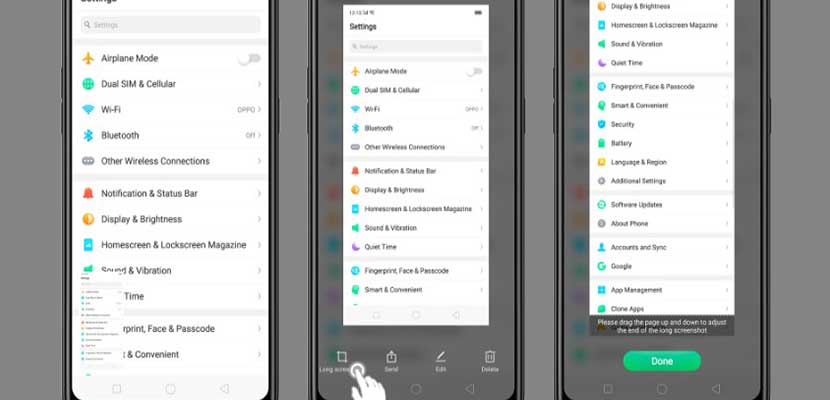
1. Buka Layar yang Ingin Anda Tangkap
Langkah pertama dalam cara screenshot panjang di HP OPPO adalah membuka halaman atau konten yang ingin Anda tangkap dalam tangkapan layar. Ini bisa berupa halaman web dengan informasi penting, obrolan panjang yang ingin Anda simpan, atau mungkin tampilan keseluruhan dari sebuah gambar atau dokumen. Pastikan Anda telah mengarahkan layar HP OPPO Anda ke konten yang ingin Anda abadikan dalam tangkapan layar panjang. Setelah Anda yakin bahwa Anda berada di layar yang tepat, Anda siap melangkah ke langkah berikutnya untuk mengambil tangkapan layar yang lebih luas dan komprehensif.
2. Tekan Tombol Kombinasi Screenshot Panjang
Setelah Anda membuka halaman atau konten yang ingin Anda tangkap, langkah berikutnya adalah menekan tombol kombinasi untuk mengambil cara screenshot panjang di HP OPPO Anda. Tombol kombinasi ini akan mengaktifkan mode tangkapan layar panjang dan memungkinkan Anda untuk mengambil gambar dari seluruh halaman atau konten yang Anda tampilkan.
Tergantung pada model HP OPPO yang Anda gunakan, tombol kombinasi untuk mengambil screenshot panjang mungkin berbeda. Namun, umumnya Anda perlu menekan dan tahan tombol volume bawah bersamaan dengan tombol daya selama beberapa detik. Ketika Anda menekan tombol-tombol ini secara bersamaan, Anda akan melihat efek animasi yang menandakan bahwa tangkapan layar telah berhasil diambil.
Setelah Anda merasa yakin bahwa Anda telah menekan tombol kombinasi dengan benar, Anda dapat melanjutkan ke langkah selanjutnya untuk memilih mode tangkapan layar panjang dan mengambil tangkapan layar yang Anda inginkan.
3. Pilih Mode Screenshot Panjang
Setelah Anda berhasil menekan tombol kombinasi untuk mengambil screenshot panjang di HP OPPO Anda, langkah selanjutnya adalah memilih mode tangkapan layar panjang. Mode ini memungkinkan Anda untuk mengambil gambar dari seluruh halaman atau konten yang Anda tampilkan, tanpa harus memotong atau mengambil beberapa tangkapan layar terpisah.
4. Gulir Layar untuk Tangkapan Lebih Panjang
Setelah Anda memilih mode “Screenshot Panjang” di HP OPPO Anda, langkah selanjutnya adalah menggulir layar untuk mengambil bagian-bagian tambahan dari tangkapan layar panjang Anda. Fitur ini memungkinkan Anda untuk merekam tampilan keseluruhan dari halaman web, obrolan, atau konten lainnya yang panjangnya melebihi ukuran layar fisik perangkat Anda.
Gulir layar ke bawah atau ke atas sesuai dengan panduan yang diberikan. Saat Anda menggulir, tangkapan layar akan secara otomatis merekam semua bagian yang Anda lewati. Ini memungkinkan Anda untuk mendapatkan gambar yang lebih komprehensif dan detail dari konten yang Anda tampilkan.
Lakukan guliran sebanyak yang Anda perlukan untuk mengambil semua bagian yang ingin Anda tangkap. Anda dapat menghentikan guliran saat Anda merasa sudah mencakup seluruh konten yang diinginkan dalam tangkapan layar panjang.
5. Selesai!
Setelah Anda berhasil mengambil semua bagian yang diinginkan dalam tangkapan layar panjang, Anda hampir selesai. Langkah terakhir dalam proses ini adalah menyimpan tangkapan layar panjang Anda pada perangkat HP OPPO Anda.
Pada umumnya, setelah Anda selesai mengambil tangkapan layar panjang, Anda akan melihat opsi untuk menyimpannya. Anda dapat menemukan opsi ini dengan mengikuti panduan atau petunjuk yang muncul di layar setelah Anda selesai mengambil tangkapan layar.
Setelah Anda menyimpan tangkapan layar panjang Anda, Anda dapat mengaksesnya dari galeri atau folder tangkapan layar di perangkat Anda. Ini akan memungkinkan Anda untuk melihat ulang tangkapan layar, membagikannya dengan orang lain, atau menggunakan informasi yang terdapat dalam tangkapan layar untuk keperluan yang Anda inginkan.
Keunggulan Cara Screenshot Panjang di HP OPPO
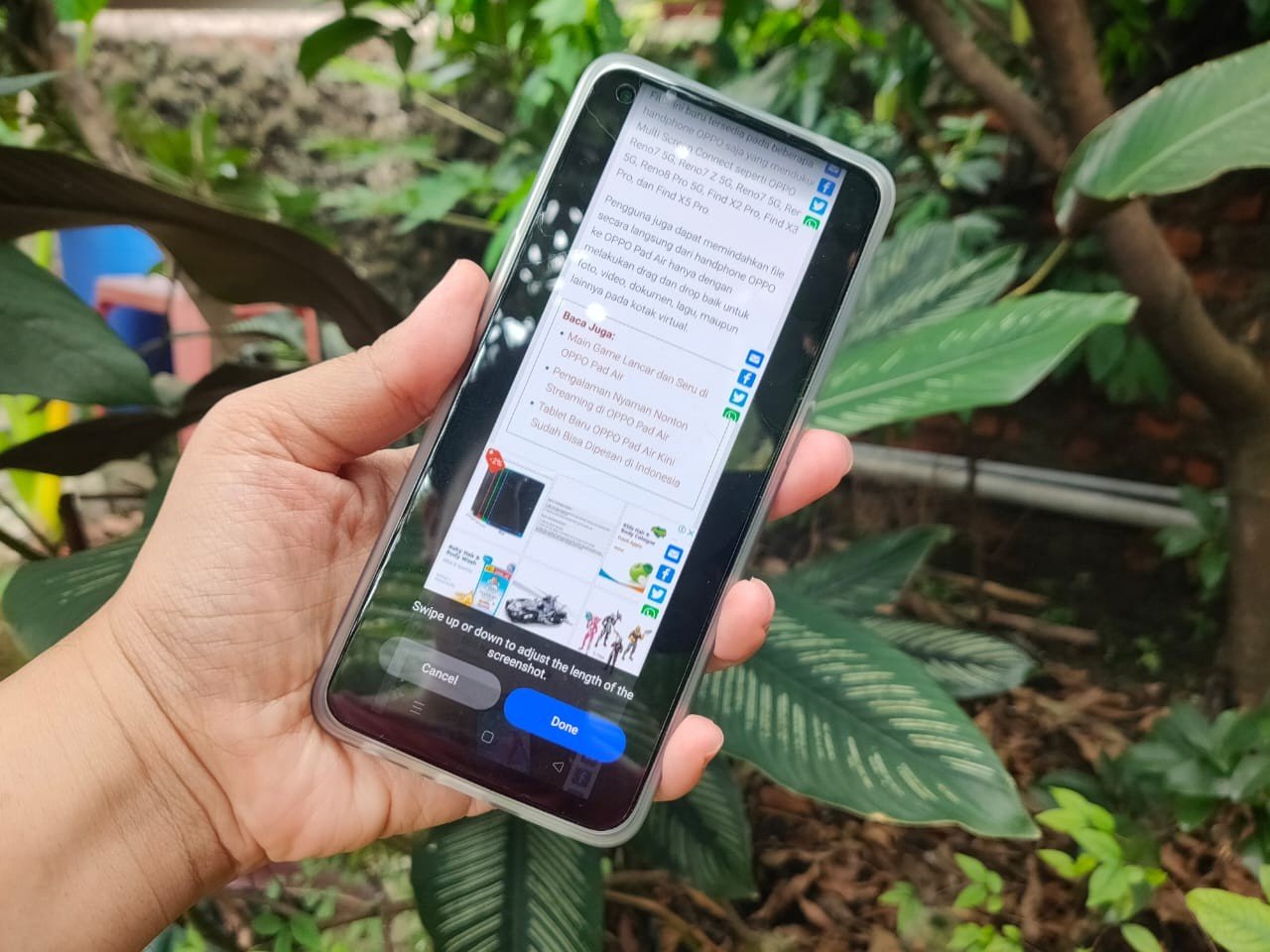
Mengambil tangkapan layar panjang di HP OPPO memiliki sejumlah keunggulan yang dapat mempermudah pengalaman Anda dalam berbagai situasi. Berikut adalah beberapa keunggulan utama dari cara screenshot panjang di HP OPPO:
1. Tangkapan Layar Lebih Komprehensif: Dengan fitur screenshot panjang, Anda dapat merekam tampilan keseluruhan dari halaman web, percakapan, atau konten lainnya dalam satu gambar. Ini memungkinkan Anda untuk menangkap informasi yang lebih lengkap dan detail, tanpa harus memotong atau mengambil beberapa tangkapan layar terpisah.
2. Hemat Waktu dan Usaha: Dibandingkan dengan mengambil beberapa tangkapan layar terpisah dan kemudian menggabungkannya, menggunakan fitur screenshot panjang di HP OPPO lebih efisien. Anda hanya perlu melakukan satu proses pengambilan gambar untuk mendapatkan tangkapan layar yang lebih luas dan terperinci.
3. Praktis untuk Berbagi Konten: Ketika Anda ingin berbagi informasi dari halaman web, artikel panjang, atau pesan obrolan, tangkapan layar panjang dapat memberikan konteks yang lebih baik. Penerima tangkapan layar akan dapat melihat semua informasi dalam satu gambar tanpa perlu membuka halaman atau pesan secara terpisah.
4. Meningkatkan Kapabilitas Fotografi HP Anda: Mengambil tangkapan layar panjang adalah salah satu cara untuk memanfaatkan kamera HP Anda secara lebih efektif. Anda dapat merekam layar dengan detail yang tinggi, mirip dengan mengambil foto objek nyata.
5. Tampilan Lengkap dari Dokumen atau Gambar: Jika Anda perlu merekam tampilan keseluruhan dari dokumen atau gambar yang lebih besar dari layar, fitur screenshot panjang menjadi solusi yang tepat. Ini sangat berguna untuk merekam pandangan keseluruhan dari diagram, peta, atau grafik yang luas.
6. Tidak Memerlukan Aplikasi Tambahan: Anda tidak perlu mengunduh atau menginstal aplikasi tambahan untuk mengambil screenshot panjang di HP OPPO. Fitur ini umumnya sudah ada di dalam sistem operasi HP Anda, sehingga Anda dapat menggunakannya tanpa harus menyediakan ruang tambahan untuk aplikasi.
7. Berlaku untuk Berbagai Konten: Keunggulan lainnya adalah bahwa fitur screenshot panjang dapat diterapkan pada berbagai jenis konten, termasuk halaman web, obrolan, aplikasi, dan konten visual lainnya. Ini memberi Anda fleksibilitas dalam mengambil tangkapan layar sesuai dengan kebutuhan Anda.
Dengan demikian, mengambil cara screenshot panjang di HP OPPO adalah solusi yang praktis dan efisien untuk merekam tampilan keseluruhan dari konten yang ingin Anda abadikan. Dengan beberapa langkah mudah, Anda dapat memiliki tangkapan layar yang lebih komprehensif dan detail, memberikan Anda pengalaman yang lebih baik dalam berbagi informasi dan mengambil dokumentasi.
FAQ – Cara Screenshot Panjang di HP OPPO
Q1: Apakah semua model HP OPPO mendukung fitur screenshot panjang?
Ya, sebagian besar model HP OPPO mendukung fitur screenshot panjang. Namun, fitur ini mungkin dapat bervariasi tergantung pada versi sistem operasi yang digunakan oleh perangkat Anda.
Q2: Apakah saya bisa mengambil tangkapan layar panjang dari halaman web?
Tentu saja! Anda dapat mengambil tangkapan layar panjang dari halaman web dengan mengikuti langkah-langkah yang telah dijelaskan di atas. F
Q3: Bagaimana jika tombol fisik di HP OPPO saya tidak berfungsi?
Jika tombol fisik pada HP OPPO Anda tidak berfungsi, Anda mungkin bisa menggunakan opsi lain untuk mengambil tangkapan layar, seperti menggeser layar ke bawah dan menggunakan opsi “Screenshot” yang muncul.
Q4: Apakah saya perlu mengunduh aplikasi tambahan untuk screenshot panjang?
Tidak, Anda tidak perlu mengunduh aplikasi tambahan untuk mengambil screenshot panjang di HP OPPO. Fitur ini biasanya sudah tersedia di dalam sistem operasi HP OPPO Anda.
Q5: Bagaimana cara mengakses tangkapan layar setelah diambil?
Tangkapan layar yang telah diambil dapat diakses melalui galeri atau folder tangkapan layar di HP OPPO Anda. Anda dapat melihat, membagikan, atau mengedit tangkapan layar dari sana.
Q6: Bisakah saya mengambil screenshot panjang saat bermain game?
Sayangnya, tidak semua game mendukung fitur screenshot panjang. Namun, Anda tetap dapat mencoba menggunakan langkah-langkah yang telah dijelaskan di atas saat bermain game untuk melihat apakah fitur ini berfungsi.
Q7: Apakah saya bisa mengambil screenshot panjang secara vertikal dan horizontal?
Ya, Anda bisa mengambil screenshot panjang secara vertikal dan horizontal, tergantung pada kebutuhan Anda. Opsi ini memungkinkan Anda merekam tampilan keseluruhan dari konten dalam berbagai arah.
Q8: Mengapa saya hanya bisa mengambil tangkapan layar pendek?
Jika Anda hanya dapat mengambil tangkapan layar pendek, mungkin Anda belum memilih mode “Screenshot Panjang” yang tepat. Pastikan Anda telah memilih opsi ini untuk mengambil tangkapan layar yang lebih luas.
Q9: Apakah ada pintasan cepat untuk mengambil screenshot panjang di HP OPPO?
Pintasan cepat untuk mengambil screenshot panjang mungkin bervariasi tergantung pada model HP OPPO dan versi sistem operasi yang Anda gunakan. Anda dapat mencoba mencari informasi lebih lanjut di pengaturan HP Anda atau mencari sumber daya online yang relevan.
Q10: Bisakah saya menggunakan fitur screenshot panjang pada semua aplikasi?
Fitur screenshot panjang sebagian besar dapat digunakan pada berbagai aplikasi, termasuk browser web, aplikasi obrolan, dan lainnya. Namun, ada kemungkinan beberapa aplikasi tidak mendukung fitur ini. Anda dapat mencoba dan melihat apakah fitur ini berfungsi pada aplikasi yang Anda gunakan.
Kesimpulan
Sekarang Anda tahu cara screenshot panjang di HP OPPO dengan mudah dan praktis. Fitur ini memungkinkan Anda mengambil tangkapan layar yang lebih luas dan detail, sangat berguna untuk berbagi informasi atau menyimpan konten yang panjang. Tidak perlu aplikasi tambahan, cukup gunakan tombol kombinasi yang tepat, dan Anda siap untuk mengambil screenshot panjang sesuai kebutuhan Anda. Jangan ragu untuk mencoba panduan ini dan eksplorasi fitur-fitur menarik lainnya di HP OPPO Anda!
